|
Использование
слоев-масок
Для
получения эффекта "блик" или "переход", можно
создать проемы, через которые будет видно содержимое лежащих снизу
слоев. несколько слоев можно соединить вместе, прикрепить к одной
маске и получать таким образом очень сложные эффекты. Для создания
движущейся маски помимо путей можно использовать различные типы
анимации. Единственное, вы не можете создавать слои-маски в кнопках.
Слой-маска
прячет все, что расположено на слоях, которые привязаны к слою-маске,
за исключением тех участков, где вы используете заливку объекта.
Фигура, залитая цветом, или текст на слое-маске образуют проем,
через который видно содержимое слоев лежащих под слоем-маской. Слой-маска
может содержать одну единственную фигуру, экземпляр или текст.
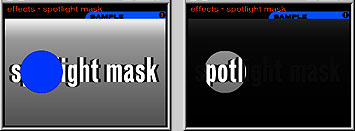
На
примере, приведенном выше, текст закрывает два анимированных круга.
Чтобы создать
слой-маску:
1
Создайте слой, на котором расположите объекты, которые вы хотите
показывать через проемы маски.
2 Выделите только что созданный слой и выберите команду Insert >
Layer. Над данным слоем появится еще один новый слой. Слой-маска
всегда закрывает слой, который расположен непосредственно под ним,
поэтому слои нужно создавать в всегда в определенном месте.
3 Нарисуйте заполненную фигуру, наберите текст или создайте экземпляр
символа на слое-маске. Flash игнорирует любую информацию, касающуюся
растра, градиентов, прозрачности, цветов и стиля линий, касающихся
объектов на слое-маске. Любая фигура с заливкой будет полность прозрачна,
а незалитая - непрозрачна.
4 Щелкните правой кнопкой мышки (Windows) или шелкните мышкой, прижав
клавишу Control (Macintosh) на названии слоя-маски. Из контекстного
меню выберите пункт Mask.
Flash фиксирует слой-маску и слой, к которому будет применятсья
маска. Чтобы отредактировать слой-маску или замаскированный слой,
необходимо расфиксирвоать их. При этом действие маски отключается.
Чтобы снова его включить, зафксируйте слой-маску или маскируемый
слой.
Чтобы привязать
слои к слою-маске:
Выберите один
из следующих способов:
- Перетащите существующий
слой под слой-маску. Слой под маской будет изображен с отступом.
- Создайте
новый слой под слоем-маской.
- Выберите
Modify > Layer и затем Masked в диалоговом окне Layer Properties
(Свойства слоя).
- Щелкните мышкой
по слою, удерживая клавишу Alt (Windows) или Option (Macintosh).
Чтобы отсоединить
слои от слоя-маски:
Выделите слой,
который вы желаете отсоединить и сделайте следующее:
- Перетащите слой,
расположив его над маской, либо
- Выберите
Modify > Layer и затем Normal.
- Прижмите
клавишу Alt (Windows) или Option (Macintosh) и щелкните по слою
мышкой.
|

